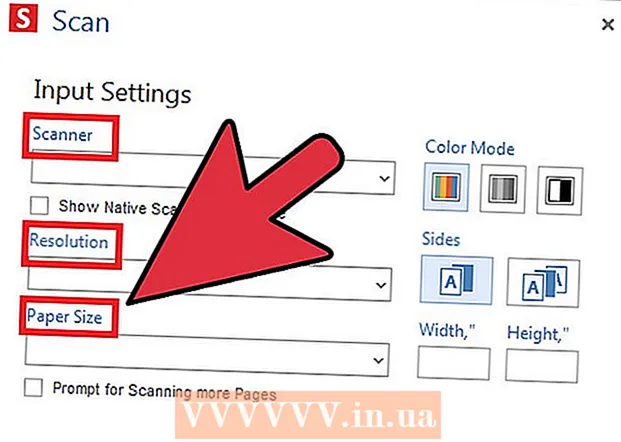लेखक:
Randy Alexander
निर्मितीची तारीख:
24 एप्रिल 2021
अद्यतन तारीख:
1 जुलै 2024

सामग्री
आपल्या संगणकावरील वेब ब्राउझर प्रमाणेच, आपल्या Android डिव्हाइसचा ब्राउझर आपण भेट दिलेल्या प्रत्येक वेब पृष्ठाची सूची ठेवते. हे महत्त्वाच्या वेब पृष्ठांचे पुनरावलोकन करणे सोपे करते, परंतु विचित्र किंवा तुलनेने धोकादायक परिस्थिती देखील तयार करू शकते. जर आपल्याला भीती वाटत असेल की कोणी आपला इतिहास पहात आहे किंवा विद्यमान Android डिव्हाइस विक्री किंवा विक्री करू इच्छित असेल तर आपला ब्राउझरचा इतिहास कसा साफ करावा यासाठी खालील सूचना पहा.
पायर्या
5 पैकी भाग 1: डीफॉल्ट ब्राउझरवरील इतिहास साफ करा
इंटरनेट ब्राउझर उघडा. आपण Android आवृत्ती or.० किंवा पूर्वीची वापरत असल्यास आपल्या ब्राउझरला सहसा "इंटरनेट" म्हटले जाते. आपल्याला अॅप च्या सेटिंग्जमधून आपल्या ब्राउझरचा इतिहास साफ करण्याची आवश्यकता आहे.

मेनू बटणावर स्पर्श करा. आपण एकतर आपल्या डिव्हाइसचे मेनू बटण टॅप करू शकता किंवा उजव्या कोपर्यात ब्राउझरचे मेनू बटण टॅप करू शकता.
ब्राउझर सेटिंग्ज विंडो उघडण्यासाठी सेटिंग्ज निवडा.

गोपनीयता निवडा. आपल्याला विंडोचा स्लाइडर खाली ड्रॅग करणे आणि हा पर्याय शोधण्याची आवश्यकता आहे. पुढे, आपले गोपनीयता व्यवस्थापन पर्याय उघडण्यासाठी टॅप करा.
आपण पाहिलेली वेब पृष्ठे हटविण्यासाठी "इतिहास साफ करा" टॅप करा. आपण कुकीज हटवू इच्छित असल्यास, "सर्व कुकी डेटा साफ करा" बटण निवडा. जाहिरात
5 पैकी भाग 2: Google Chrome वरील इतिहास साफ करा

Chrome ब्राउझर उघडा. डीफॉल्ट ब्राउझर प्रमाणेच, Chrome इतिहास केवळ अॅपच्या सेटिंग्जमधून हटविला जाऊ शकतो.
ब्राउझर विंडोच्या वरच्या डाव्या कोपर्यातील मेनू बटणावर टॅप करा आणि तीन डॅश चिन्ह पहा.
Google Chrome सेटअप विंडोवर स्विच करण्यासाठी सेटिंग्ज निवडा.
सेटिंग्ज पृष्ठाच्या प्रगत विभागात गोपनीयता निवडा.
"ब्राउझिंग डेटा साफ करा" निवडा. आपण फोनवर असल्यास हे बटण मेनूच्या खाली किंवा आपण टॅब्लेटवर असल्यास स्क्रीनच्या वरील-उजव्या कोपर्यात आहेत.
Chrome चा ब्राउझिंग इतिहास हटविण्यासाठी "ब्राउझिंग इतिहास साफ करा" बॉक्स निवडा. सुरू ठेवण्यासाठी साफ करा बटण निवडा. जाहिरात
5 पैकी भाग 3: मोझिला फायरफॉक्सवरील इतिहास साफ करा
फायरफॉक्स ब्राउझर उघडा. डीफॉल्ट ब्राउझर प्रमाणेच, फायरफॉक्सचे कॅलेंडर केवळ अनुप्रयोगाच्या सेटिंग्जमधून हटविले जाऊ शकते.
ब्राउझरच्या वरील-उजव्या कोपर्यातील तीन डॅश चिन्हासह मेनू बटण टॅप करा.
फायरफॉक्स सेटिंग्ज विंडो उघडण्यासाठी सेटिंग्ज निवडा.
आपल्या गोपनीयता व्यवस्थापन पर्यायांवर स्विच करण्यासाठी गोपनीयता निवडा.
आपण हटवू शकता अशा सर्व प्रकारच्या माहितीची सूची उघडण्यासाठी "खाजगी डेटा साफ करा" निवडा. "ब्राउझिंग आणि डाउनलोड इतिहास" बॉक्स चेक केलेला असल्याचे सुनिश्चित करा. आपण हा पर्याय इतर प्रकारच्या डेटा हटविण्यासाठी देखील वापरू शकता.
- जेव्हा सर्व पर्याय तपासले जातात तेव्हा "डेटा साफ करा" निवडा.
5 पैकी भाग 4: गोपनीयता सेटिंग्ज
गुप्त मोड वापरा. डीफॉल्ट "इंटरनेट" ब्राउझर व्यतिरिक्त, बहुतेक ब्राउझरकडे प्रायव्हसी विंडो किंवा टॅब असतात. हे गूगल क्रोममधील गुप्त आणि फायरफॉक्समधील खाजगी ब्राउझिंग आहेत. ब्राउझरमध्ये खासगी विंडो ब्राउझिंग प्रयत्न जतन केलेले नाहीत.
- Google Chrome मध्ये गुप्त मोड उघडण्यासाठी, मेनू बटणावर क्लिक करा आणि "नवीन गुप्त टॅब" निवडा. गुप्त कार्ड नियमित कार्डपेक्षा जास्त गडद होईल.
- फायरफॉक्समध्ये खाजगी ब्राउझर उघडण्यासाठी मेनू बटणावर टॅप करा आणि नंतर "नवीन खासगी टॅब" निवडा. एक नवीन खाजगी कार्ड आपण खाजगी मोडमध्ये असल्याचे दर्शविणार्या मुखवटा चिन्हासह उघडेल.
लॉकर अनुप्रयोग स्थापित करा. जर आपल्याला आपला फोन मित्र आणि नातेवाईकांना नियमितपणे कर्ज द्यावा लागला असेल तर आपण लॉकर अॅप स्थापित करावा. या अॅपमध्ये परवानग्या सेट करण्याचे कार्य आहे जेणेकरून इतर केवळ त्यांच्यासाठी परवानगी असलेल्या अॅप्सचा वापर करु शकतात.
- काही लोकप्रिय निवडींमध्ये अॅपलॉक, अॅप लॉक, स्मार्ट अॅप लॉक, लॉकर मास्टर आणि इतर बर्याच गोष्टींचा समावेश आहे.
इतिहास नियमितपणे हटवा. आपण आपल्या ब्राउझिंग इतिहासाबद्दल अस्ताव्यस्त होऊ इच्छित नसल्यास आपली माहिती नियमितपणे हटविण्याची खात्री करा. आपण आपला फोन गमावल्यास किंवा चोरीस गेल्यानंतर आपली वैयक्तिक माहिती गमावण्यापासून हे आपल्याला मदत करते. जाहिरात
5 चे भाग 5: फोनवरील सर्व डेटा मिटवा
आपण जतन करू इच्छित डेटाचा बॅकअप घ्या. आपण आपला फोन विक्री करण्याची किंवा काढून टाकण्याची योजना आखल्यास आपण प्रथम डिव्हाइसवरील सर्व डेटा मिटवावा. अशा प्रकारे आपली वैयक्तिक माहिती चुकीच्या हातात येईल याची भीती बाळगण्याची आवश्यकता नाही. आपण हे करता तेव्हा आपल्या फोनवरील सर्व डेटा पुसले जातील; म्हणूनच, आपणास संपर्क, मीडिया आणि अन्य महत्वाच्या माहितीचा कुठेतरी बॅक अप असल्याची खात्री करण्याची आवश्यकता आहे.
आपला Android फोन कूटबद्ध करा. संगणकांप्रमाणेच, मिटविलेल्या डेटासह Android डिव्हाइसची हार्ड ड्राइव्ह सहसा मिटविली जात नाही, परंतु अधिलिखित केली जाण्यासाठी सेट केली आहे. याचा अर्थ असा की इतरांना फक्त वेळ हवा असतो आणि डेटा पुनर्प्राप्त करण्यासाठी योग्य सॉफ्टवेअरचा वापर करा. संभाव्य सुरक्षा जोखीम टाळण्यासाठी, आपण सर्व काही मिटवण्यापूर्वी आपला फोन कूटबद्ध करणे आवश्यक आहे. हे डेटा पुनर्प्राप्ती सॉफ्टवेअरचा वापर करुन डिव्हाइस पुनर्प्राप्त केले तरीही आपल्या डेटामध्ये प्रवेश करण्यात इतर लोकांना प्रतिबंध करते.
- आपला फोन पूर्णपणे चार्ज करा. एन्क्रिप्शन प्रक्रियेस सहसा वेळ लागतो, म्हणून आपल्याला आपला फोन पूर्णपणे चार्ज करण्याची आणि डिव्हाइसला उर्जा स्त्रोताशी कनेक्ट करण्याची आवश्यकता आहे.
- मुख्यपृष्ठ स्क्रीनवर किंवा अॅप ड्रॉवर सेटिंग्ज अॅपवर टॅप करुन Android ची सेटिंग्ज उघडा.
- सुरक्षा विभागास स्पर्श करा. खाली स्क्रोल करा आणि "फोन कूटबद्ध करा" निवडा. आपण आपल्या कूटबद्ध फोनमध्ये प्रवेश करण्यासाठी वापरेल असा पिन तयार करा.
- कूटबद्धीकरण पूर्ण होईपर्यंत प्रतीक्षा करा. यास सुमारे एक तास लागतो आणि त्यात व्यत्यय आणल्यामुळे आपला फोन खराब होऊ शकतो.
फोन रीसेट करा. सेटिंग्ज मेनूवर परत जा आणि "बॅकअप आणि रीसेट करा" निवडा. "फॅक्टरी डेटा रीसेट" निवडा. आपल्याला एन्क्रिप्शनसाठी पुष्टीकरण आणि पिन प्रविष्ट करण्यास सांगितले जाईल. फोन त्वरित रीसेट प्रक्रिया सुरू करेल आणि यास सहसा काही मिनिटे लागतात. जेव्हा फोन रीसेट प्रक्रिया पूर्ण करेल, तेव्हा सर्व डेटा मिटविला जाईल आणि जेव्हा डिव्हाइस खरेदी केले तेव्हा त्या स्थितीत परत येईल. आता फोन विक्रीसाठी किंवा देणे सुरक्षित आहे. जाहिरात
सल्ला
- अजून चांगले, आपण संवेदनशील वेबसाइटना भेट दिली असल्यास आपण आपल्या फोनचा ब्राउझिंग इतिहास हटविला पाहिजे, खासकरून जर आपण आपला फोन एखाद्याला विकला असेल तर.
- आपल्याला आपला Google नाओ शोध इतिहास हटविण्याची आवश्यकता असल्यास, आपण Google इतिहास पृष्ठाकडे जाणे आवश्यक आहे. कृपया अधिक माहितीसाठी संबंधित मार्गदर्शक शोधण्याचा प्रयत्न करा.